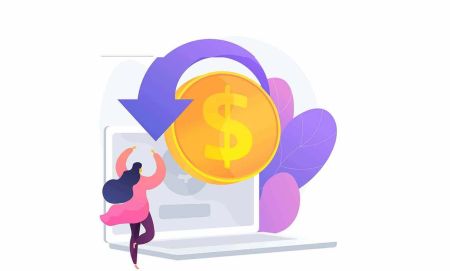دليل استخدام عنوان السحب وظيفة القائمة البيضاء على binance
يعد الأمان أولوية قصوى عند إدارة معاملات العملة المشفرة. يقدم Binance عنوان السحب وظيفة القائمة البيضاء ، وهي ميزة أمان متقدمة تساعد المستخدمين على حماية أموالهم من خلال تقييد عمليات السحب على عناوين المحفظة المعتمدة مسبقًا.
من خلال تمكين هذه الميزة ، يمكن للمستخدمين منع عمليات السحب غير المصرح به وتقليل خطر النشاط الاحتيالي. يوفر هذا الدليل عملية خطوة بخطوة حول كيفية تنشيط واستخدام وظيفة السحب من وظيفة القائمة البيضاء على binance.
من خلال تمكين هذه الميزة ، يمكن للمستخدمين منع عمليات السحب غير المصرح به وتقليل خطر النشاط الاحتيالي. يوفر هذا الدليل عملية خطوة بخطوة حول كيفية تنشيط واستخدام وظيفة السحب من وظيفة القائمة البيضاء على binance.
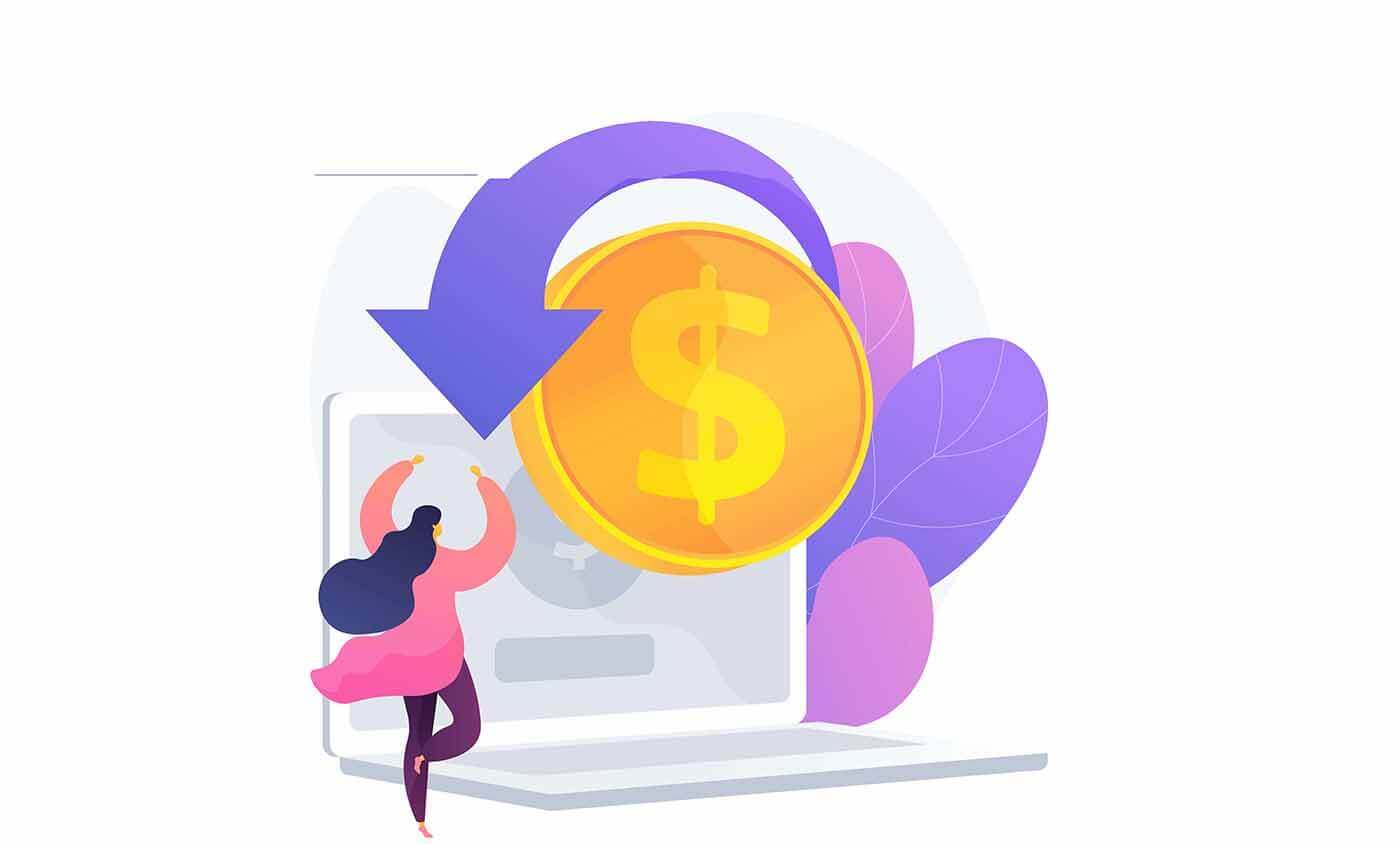
كيفية تفعيل خاصية القائمة البيضاء لعناوين السحب
1. انقر على الصفحة الرئيسية [المحفظة] - [محفظة سبوت]. 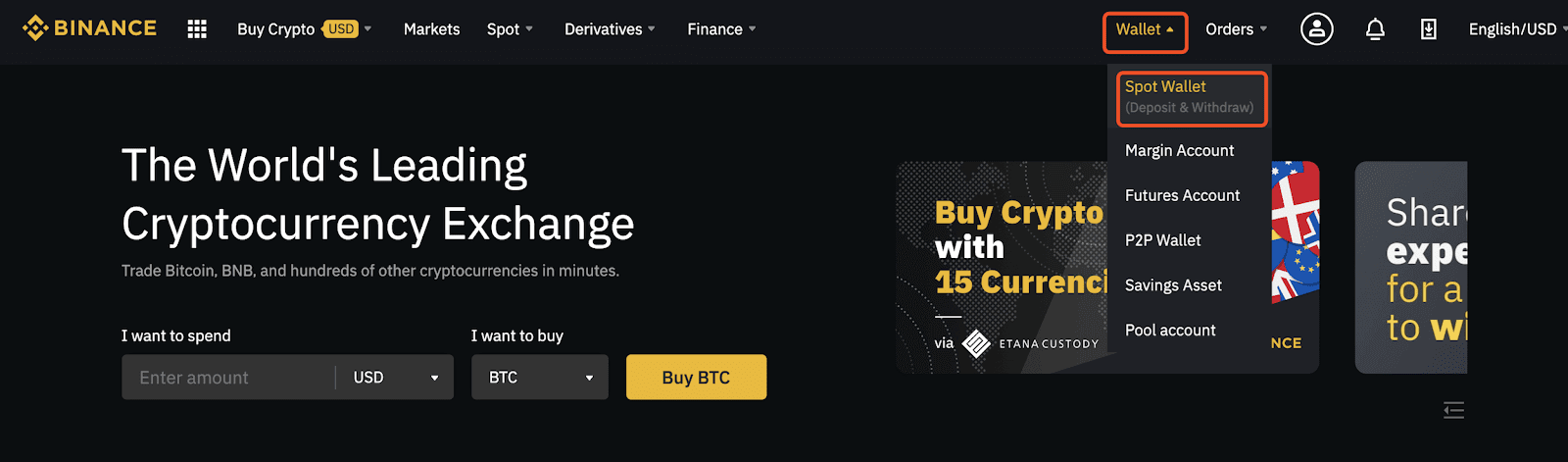
2. انقر على [سحب]، ثم انقر على [إدارة العناوين] على الجانب الأيمن للانتقال إلى الخطوة التالية.
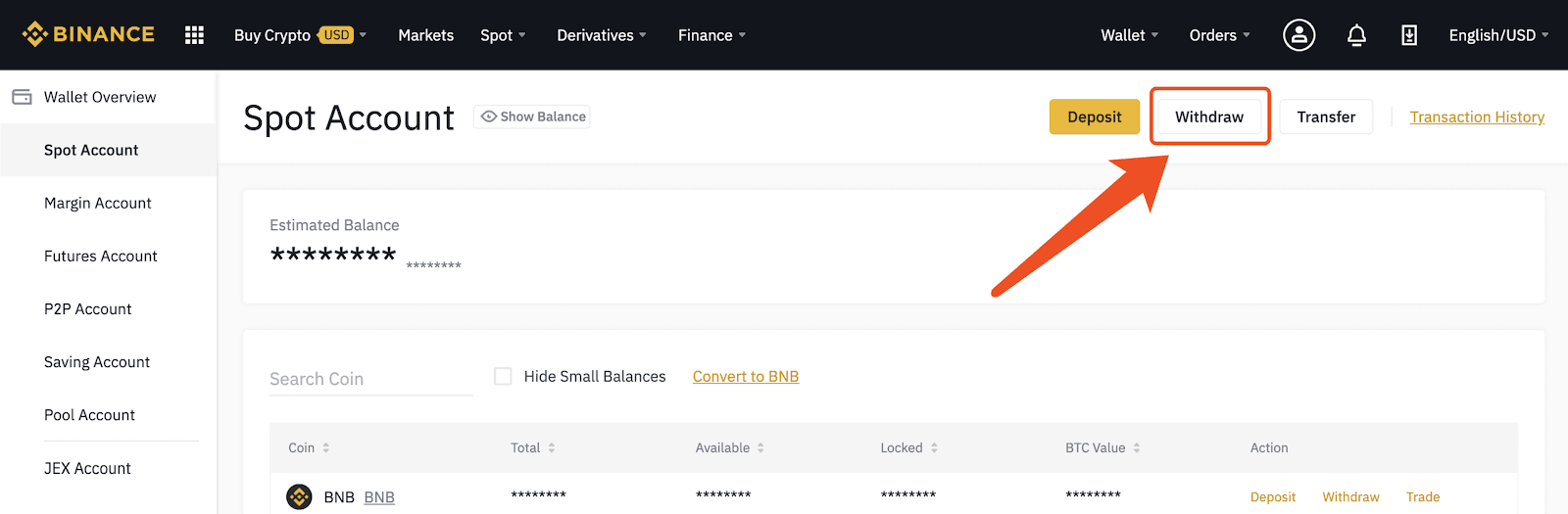
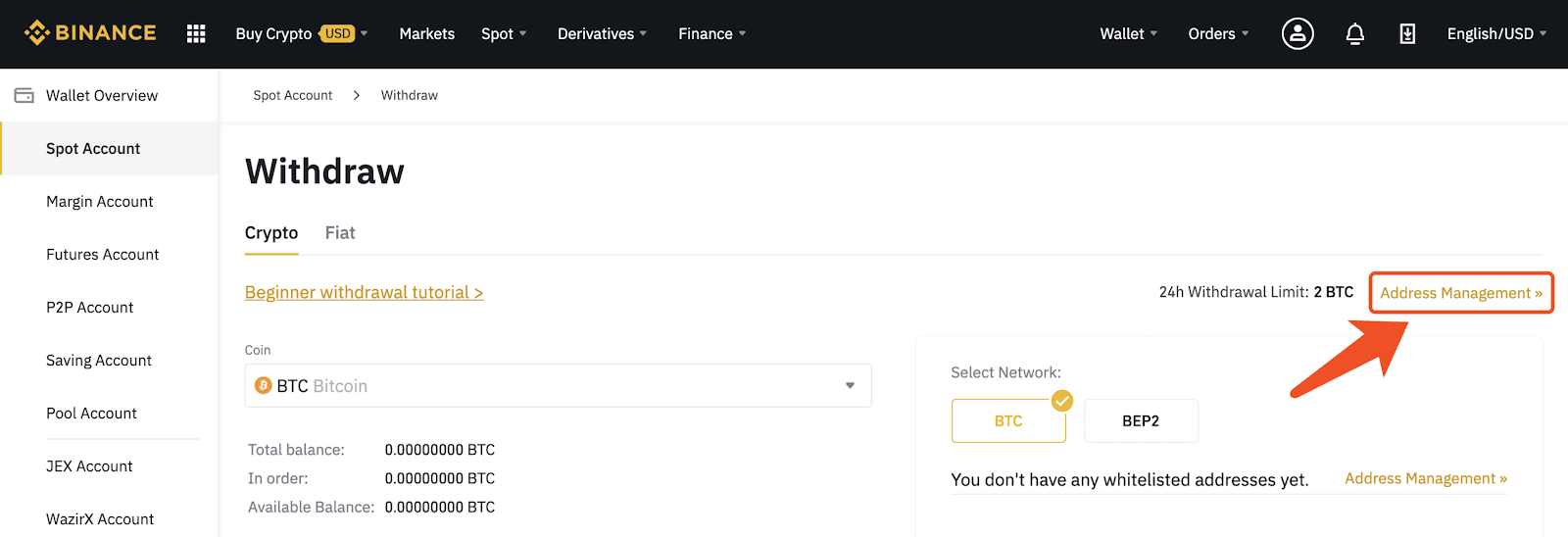
يمكنك أيضًا النقر على [الأمان] في مركز المستخدم للدخول إلى [إدارة العناوين].
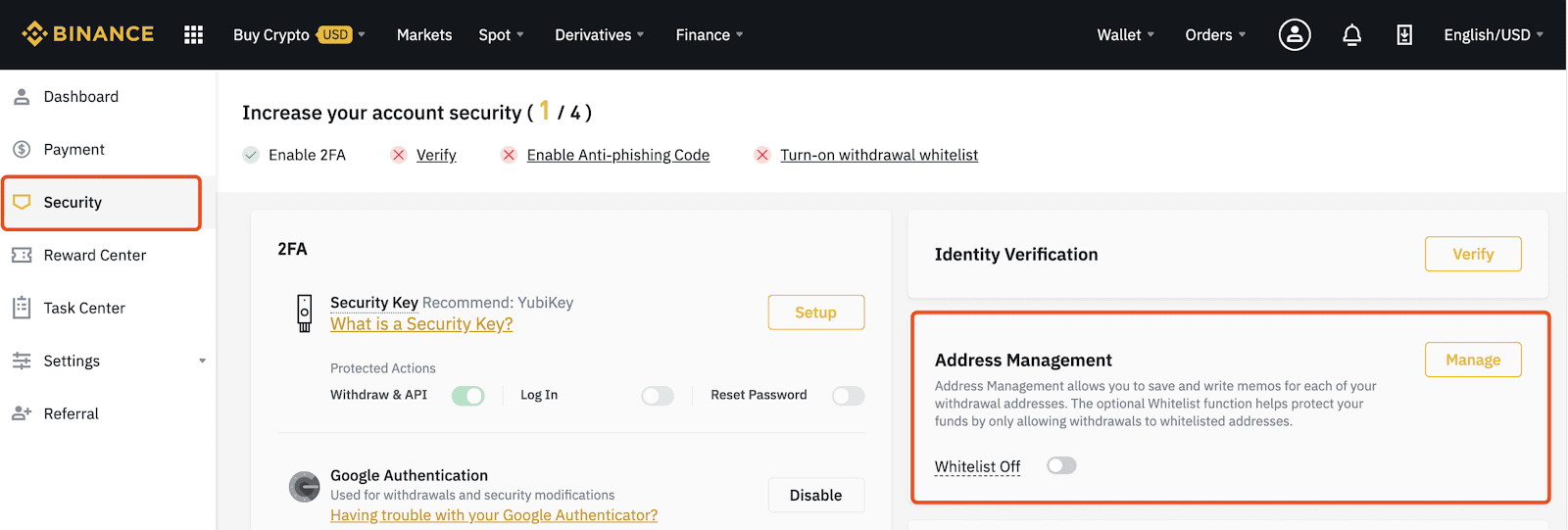
3. بعد الدخول إلى [إدارة العناوين]، انقر على الزر الموجود على الجانب الأيمن لتمكين وظيفة القائمة البيضاء لعناوين السحب.
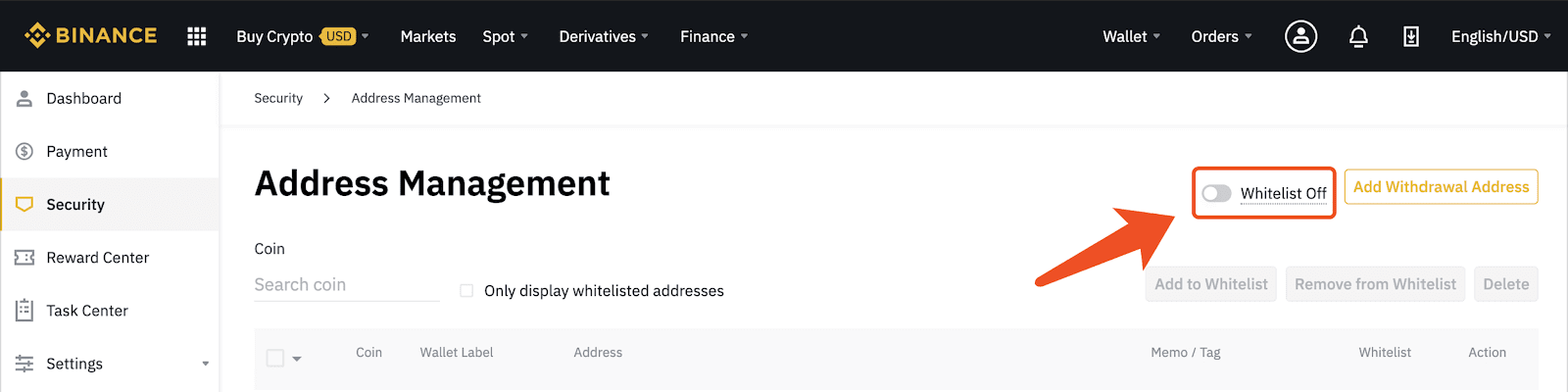
ملاحظة : عند تمكين وظيفة القائمة البيضاء لعناوين السحب، سيتمكن حسابك من السحب إلى عناوين السحب المدرجة في القائمة البيضاء فقط. عند إيقاف تشغيل هذه الوظيفة، سيتمكن حسابك من السحب إلى أي عنوان سحب.
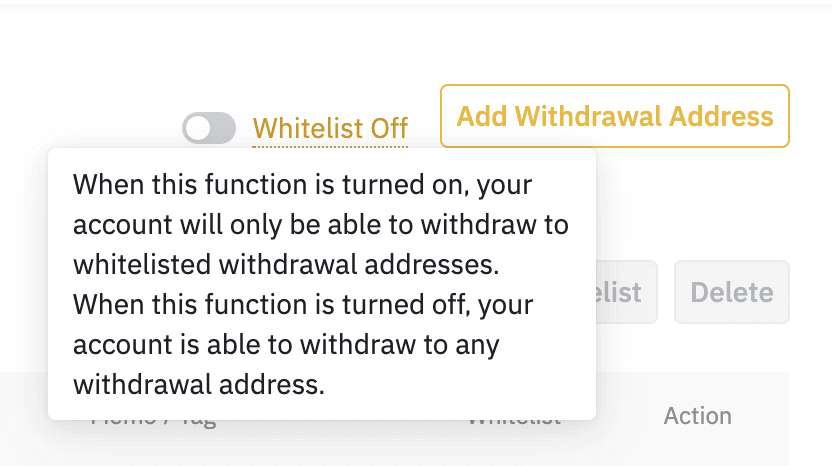
4. عند النقر فوق الزر، ستظهر نافذة منبثقة، يمكنك النقر فوق [تشغيل] لتمكين هذه الوظيفة.
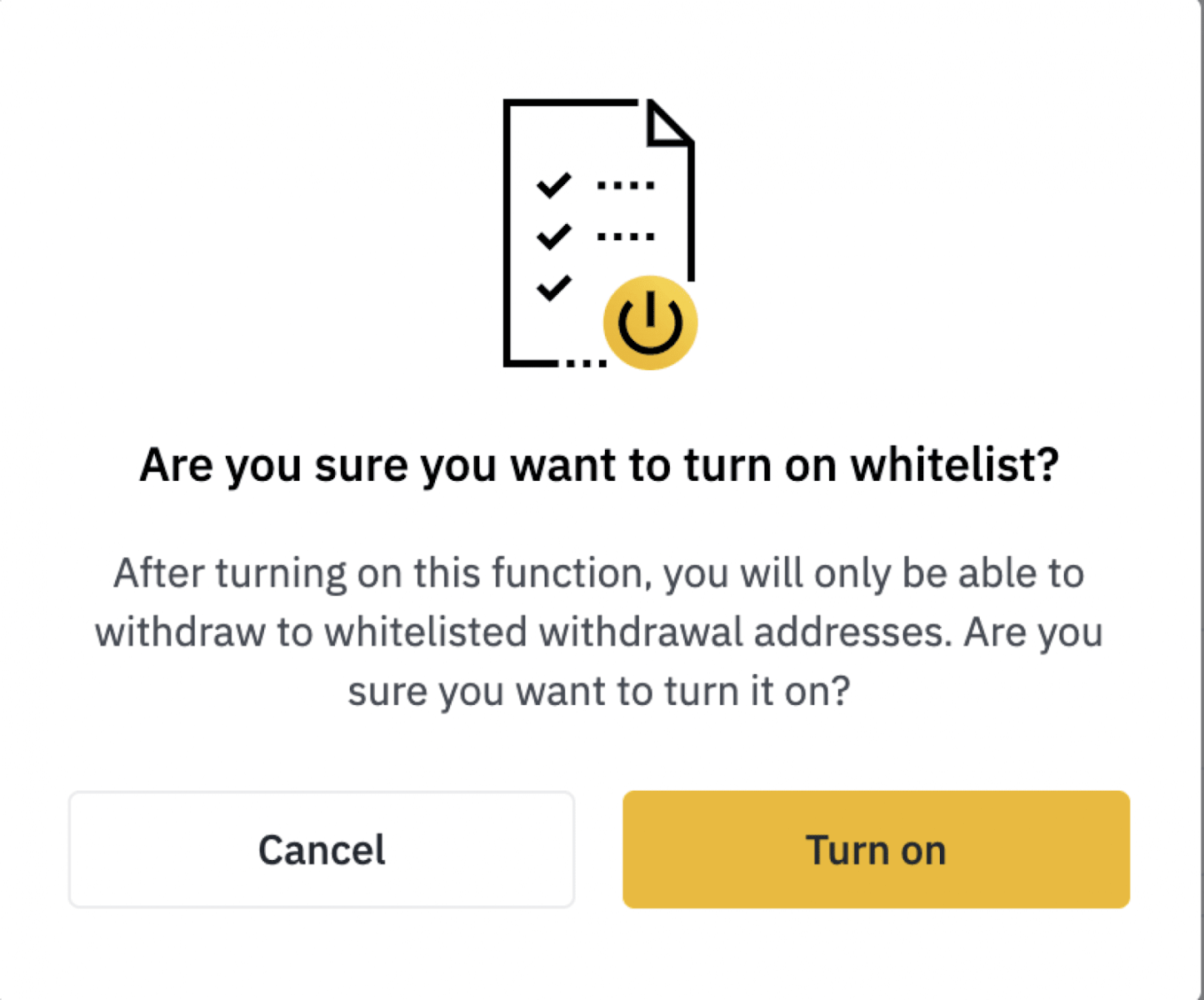
ستحتاج إلى اجتياز التحقق الأمني: يرجى إدخال الرمز ذي الصلة والنقر فوق [إرسال].
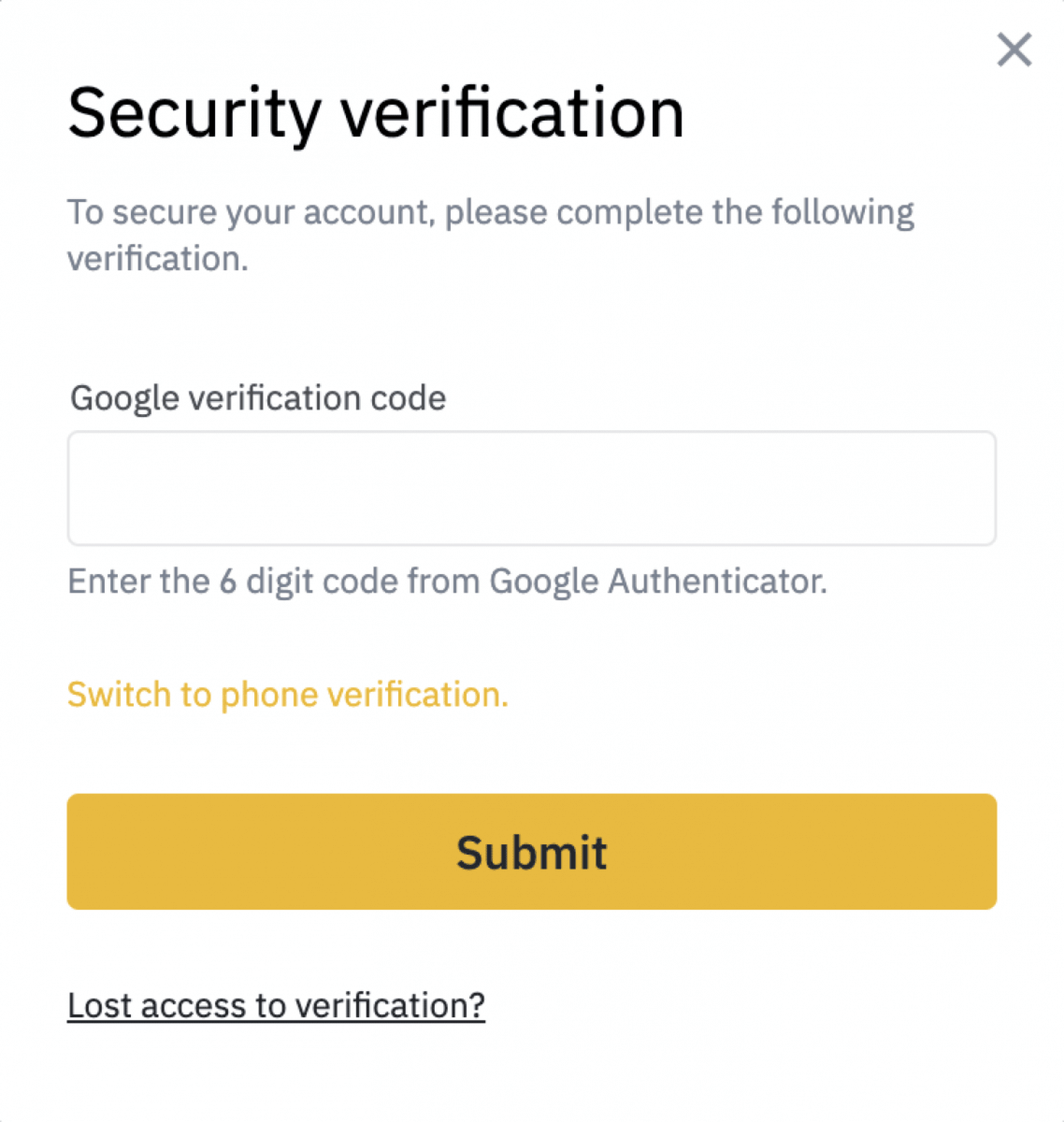
بعد اجتياز التحقق الأمني، سيظهر [القائمة البيضاء قيد التشغيل]. بعد ذلك، يمكنك البدء في إضافة عنوان السحب الخاص بك.
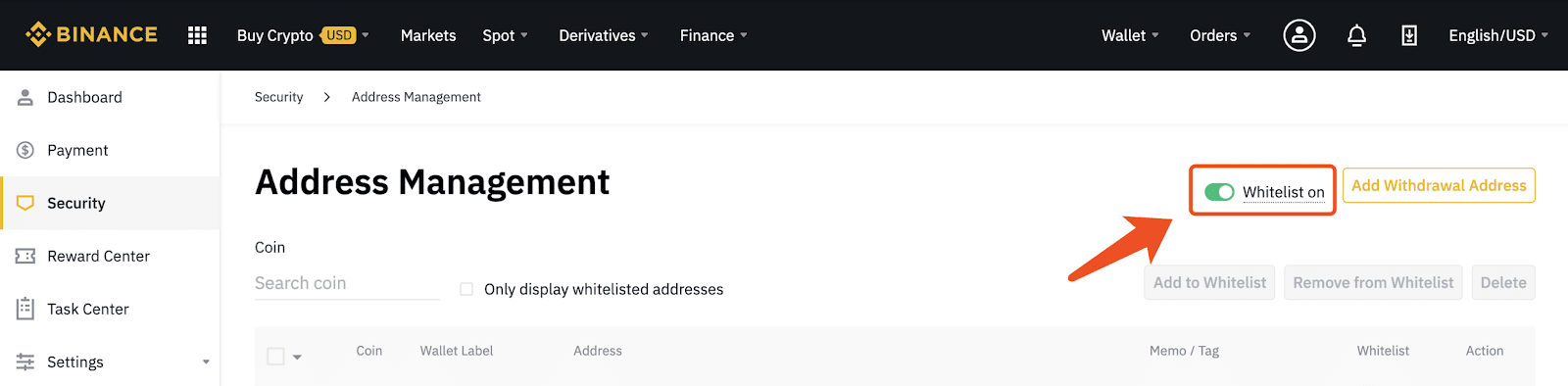
ملاحظة : بعد تشغيل القائمة البيضاء لعناوين السحب، ستحتاج إلى إضافة عنوان السحب ذي الصلة إلى القائمة البيضاء قبل أن ترغب في سحب العملات المشفرة، وإلا فلن تتمكن من إجراء عملية سحب.
كيفية إضافة عنوان السحب إلى القائمة البيضاء
١. انقر على [إضافة عنوان سحب] لبدء العملية.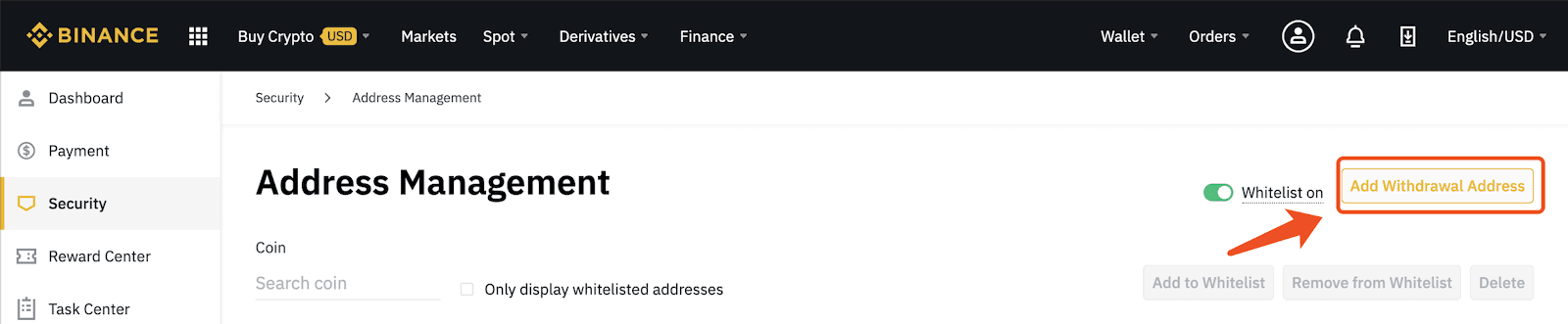
٢. يُرجى الانتباه إلى النقاط التالية عند إضافة عنوان سحب:
١) حدد العملة المشفرة لعنوان السحب.
٢) إذا كانت هناك شبكات متعددة، يُرجى تحديد الشبكة المقابلة.
٣) يمكنك أيضًا تسمية عنوان السحب، مثل المنصة المقابلة، أو اسم المحفظة، إلخ. سيساعدك هذا في العثور على العنوان بسهولة في المستقبل.
٤) انسخ عنوان السحب والصقه في عمود [العنوان].
٥) إذا كانت عملة مشفرة تحمل علامة، فعليك ملء [العلامة] المقابلة.
٢) إذا كانت هناك شبكات متعددة، يُرجى تحديد الشبكة المقابلة.
٣) يمكنك أيضًا تسمية عنوان السحب، مثل المنصة المقابلة، أو اسم المحفظة، إلخ. سيساعدك هذا في العثور على العنوان بسهولة في المستقبل.
٤) انسخ عنوان السحب والصقه في عمود [العنوان].
٥) إذا كانت عملة مشفرة تحمل علامة، فعليك ملء [العلامة] المقابلة.
بعد إكمال جميع الخطوات، انقر فوق [إضافة إلى القائمة البيضاء]، ثم انقر فوق [إرسال] للدخول إلى الخطوة التالية.
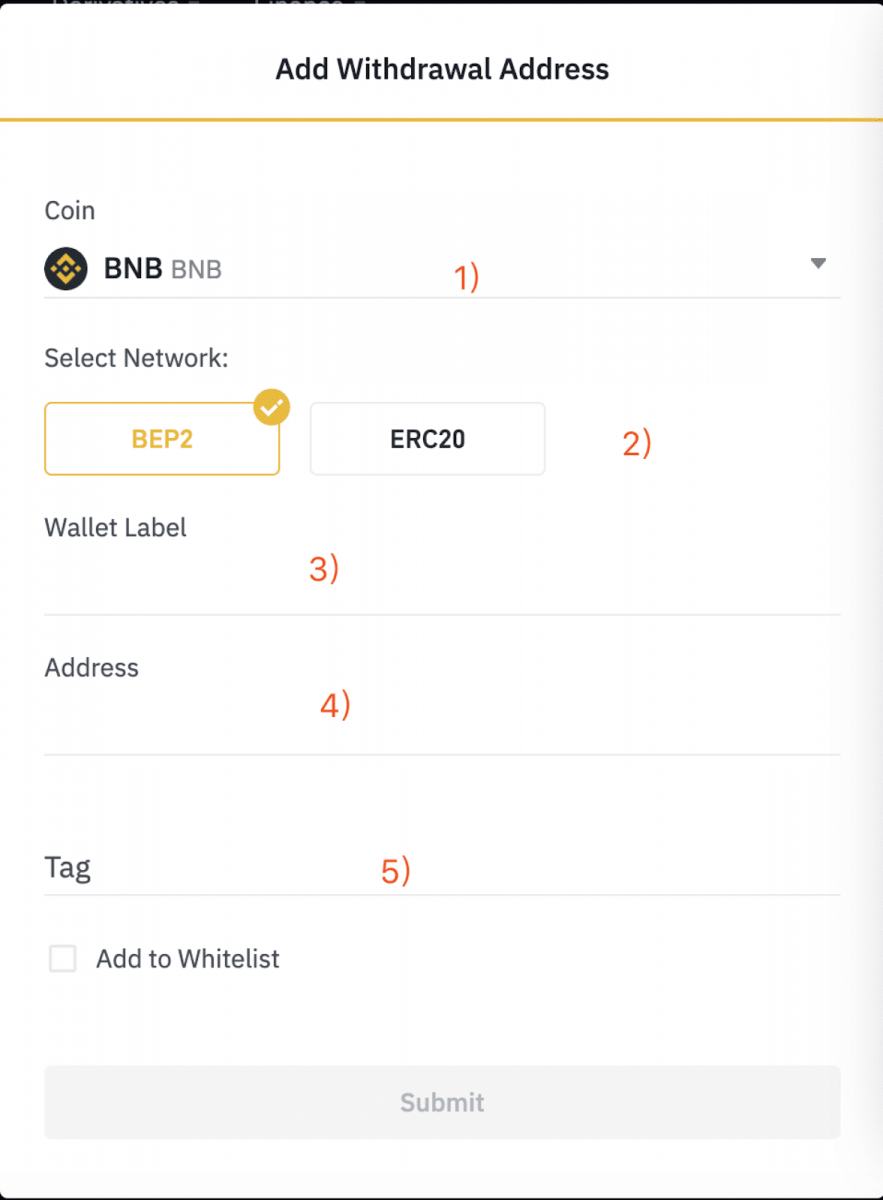
3. ستحتاج إلى اجتياز التحقق الأمني:
- انقر فوق [الحصول على الكود] وأدخل جميع الرموز المطلوبة.
- لأسباب تتعلق بسلامة الحساب، ستكون رموز التحقق عبر الهاتف والبريد الإلكتروني صالحة لمدة 30 دقيقة فقط. يُرجى التحقق من الرموز المطلوبة وإدخالها في الوقت المناسب.
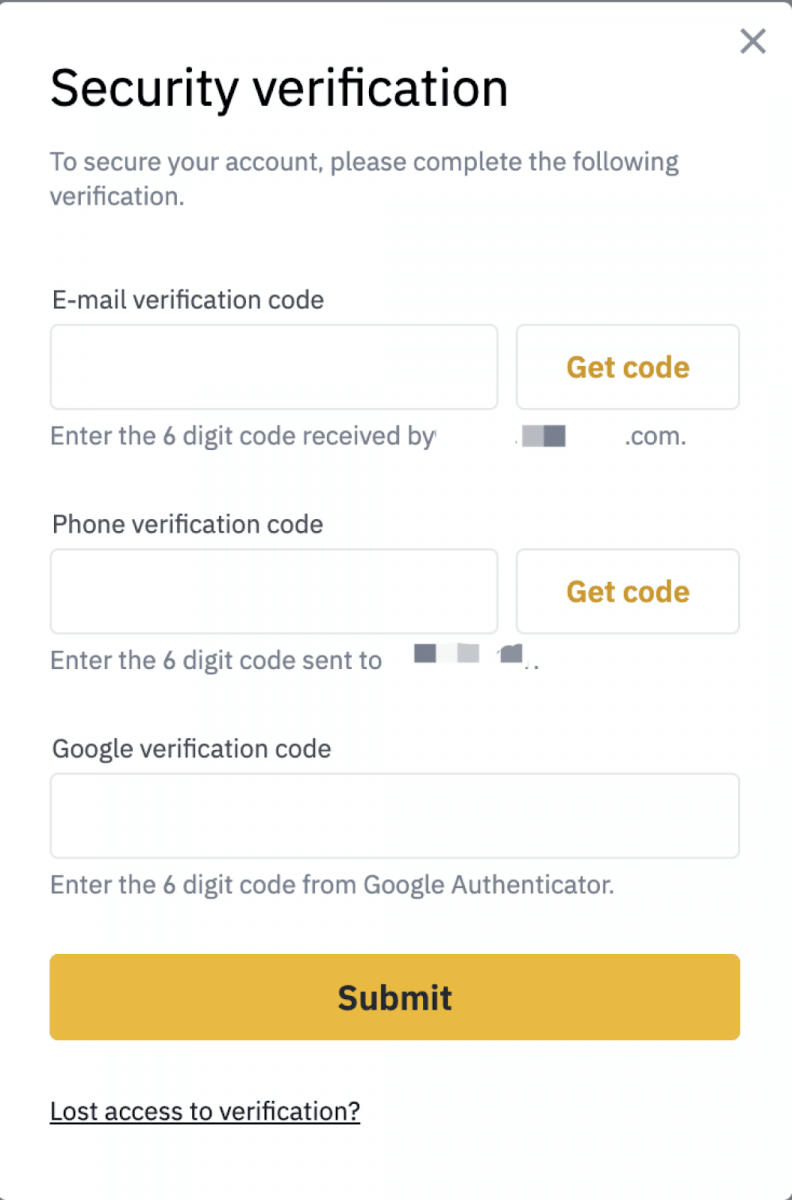
قبل إدخال الرموز، يُرجى التحقق جيدًا من العملة المشفرة والعنوان. إذا لم تكن هذه العملية من قِبَلكَ، يُرجى تعطيل حسابك والتواصل مع فريق الدعم.
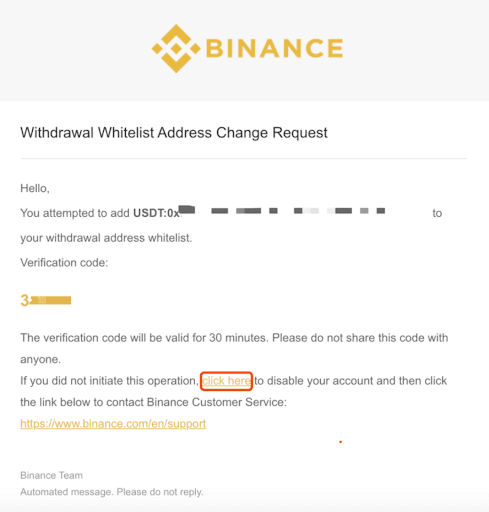
4. أدخل رمز التحقق الأمني خلال المدة المطلوبة، ثم انقر على [إرسال]. ستظهر نجمة صفراء، مما يُشير إلى إضافة هذا العنوان بنجاح إلى القائمة البيضاء.
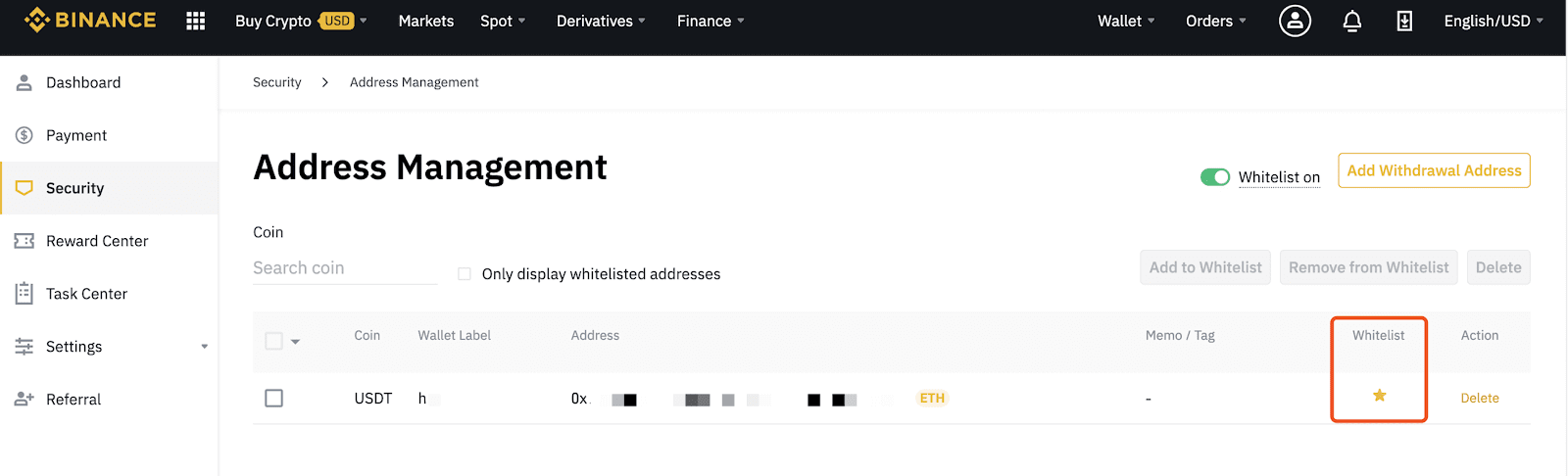
كيفية إزالة العناوين المدرجة في القائمة البيضاء
١. لإزالة عنوان من القائمة البيضاء، ابحث أولاً عن العنوان المقابل في [إدارة العناوين]، ثم انقر على النجمة الصفراء. ملاحظة : إذا تمت إزالة العنوان من القائمة البيضاء مع تفعيل خاصية القائمة البيضاء، فلن يتمكن حسابك من السحب إلى هذا العنوان.
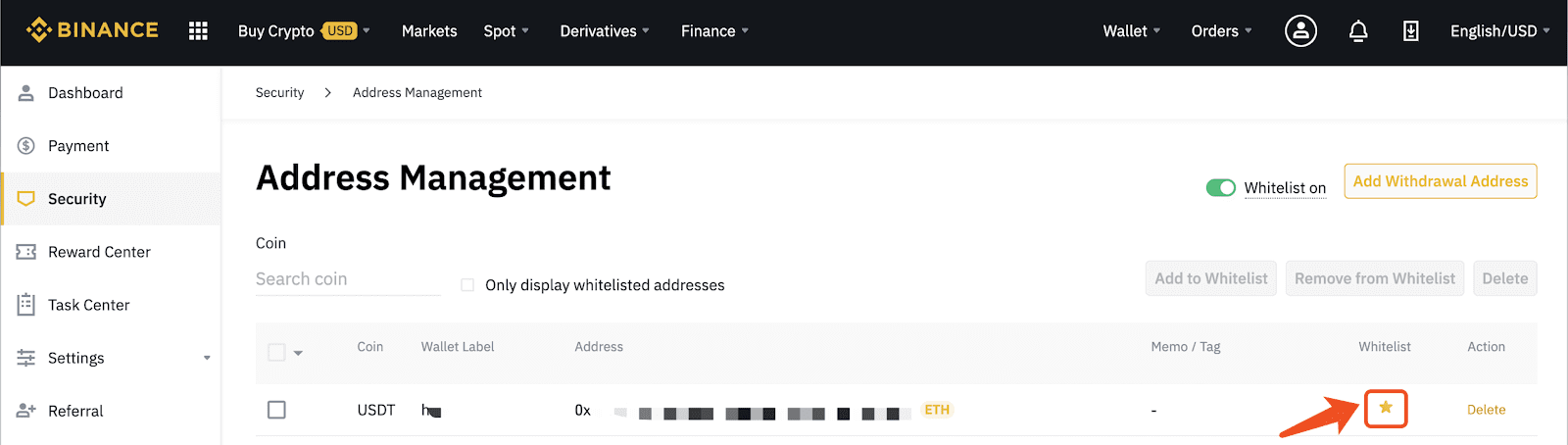
٢. انقر على [إزالة] لحذف العنوان من القائمة البيضاء.
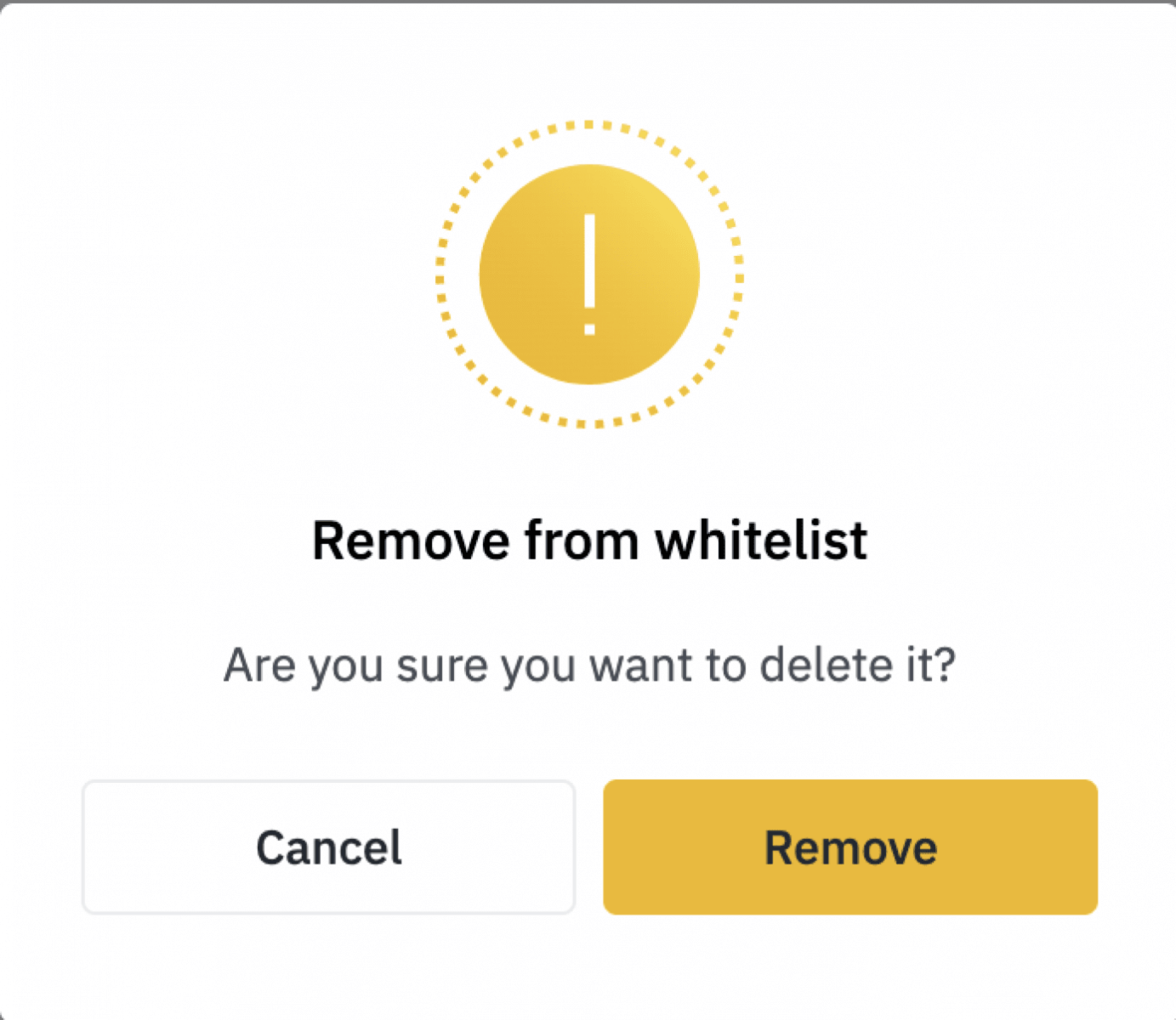
كيفية حذف عنوان مفضل
١. ابحث عن العنوان المقابل في [إدارة العناوين]، وانقر على [حذف].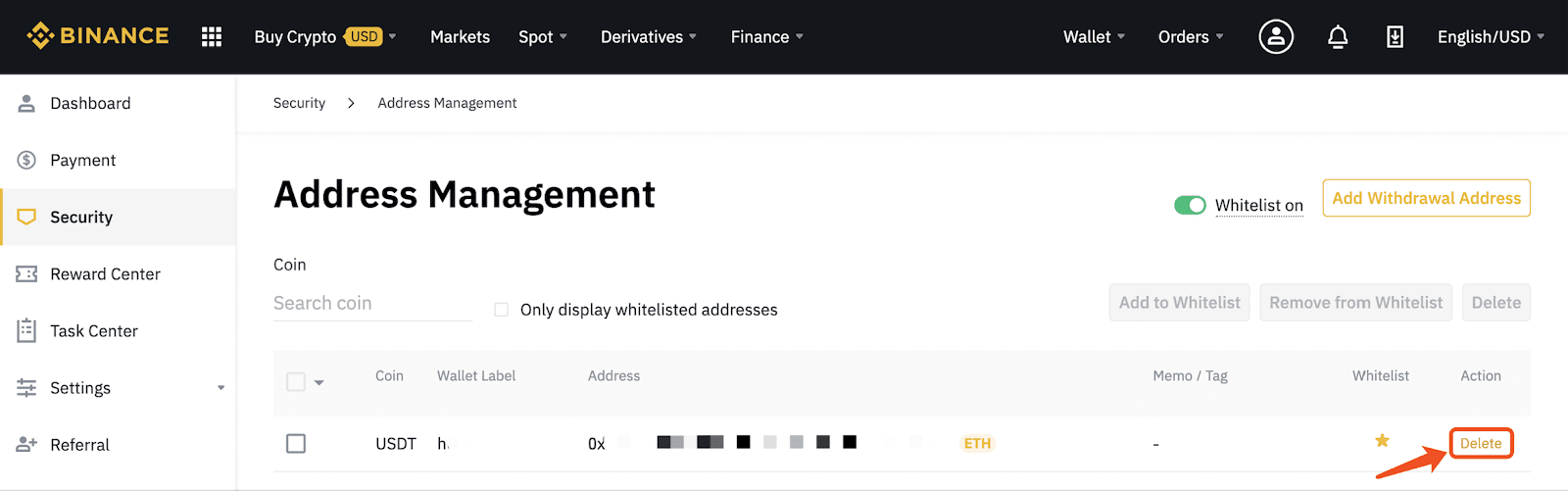
٢. انقر على [حذف]، وسيتم حذف هذا العنوان من [إدارة العناوين]. يمكنك إضافته مرة أخرى عند الحاجة إليه.
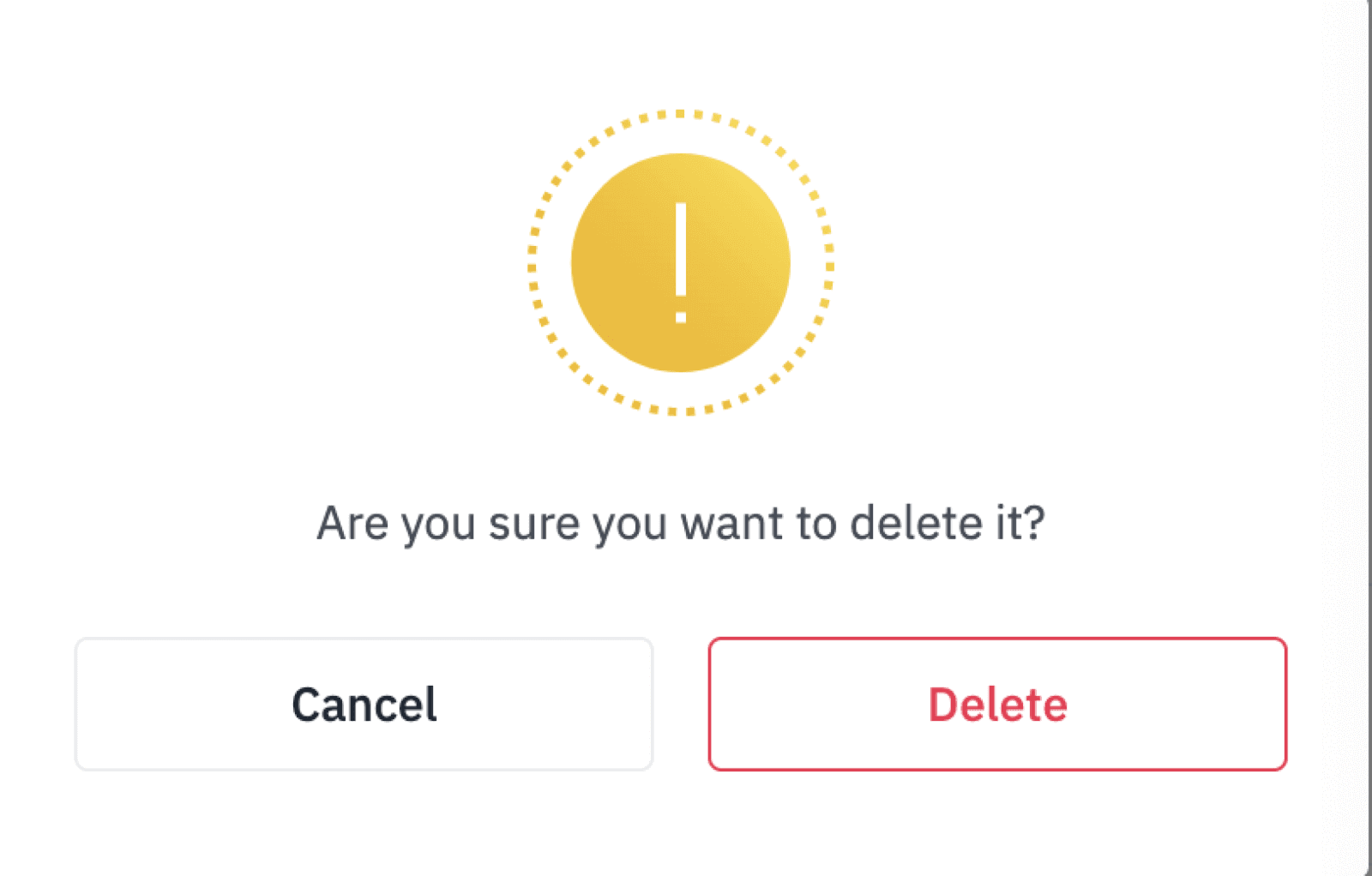
كيفية إيقاف تشغيل وظيفة القائمة البيضاء لعناوين السحب
١. لإيقاف خاصية القائمة البيضاء لعناوين السحب، انقر على الزر الموجود على يمين [إدارة العناوين]. 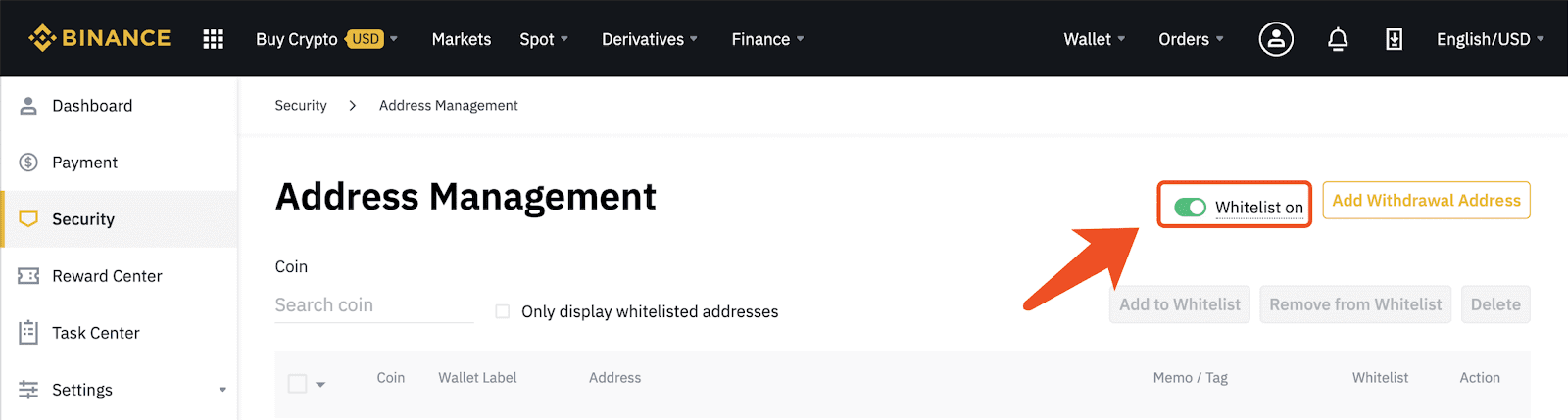
٢. بعد إيقاف خاصية القائمة البيضاء، سيتمكن حسابك من السحب إلى أي عنوان سحب، مما قد يزيد من المخاطر. إذا كنت متأكدًا من رغبتك في إيقاف هذه الخاصية، فانقر على [إيقاف].
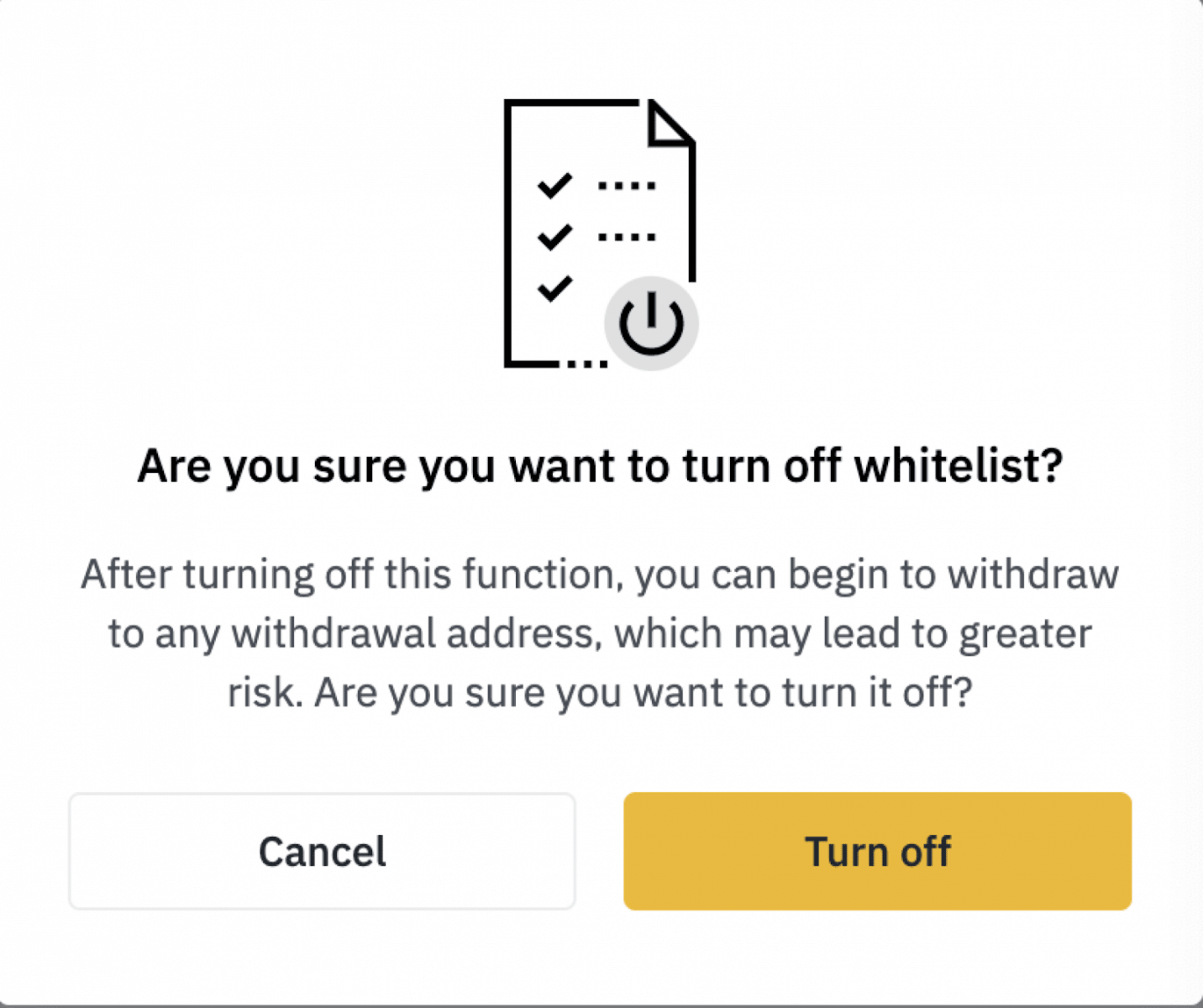
٣. ستحتاج إلى اجتياز التحقق الأمني:
- انقر فوق [الحصول على الكود] وأدخل جميع الرموز المطلوبة.
- لأسباب تتعلق بسلامة الحساب، ستكون رموز التحقق عبر الهاتف والبريد الإلكتروني صالحة لمدة 30 دقيقة فقط. يُرجى التحقق من الرموز المطلوبة وإدخالها في الوقت المناسب.
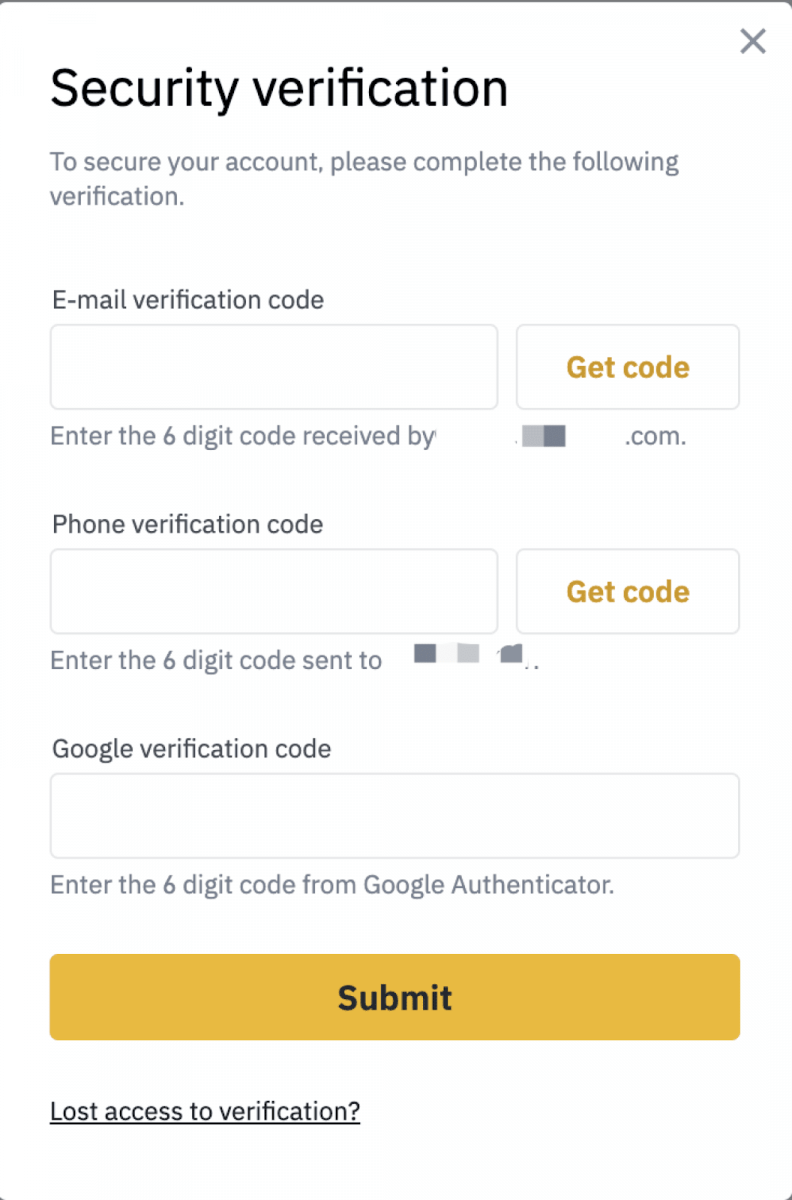
إذا لم تكن هذه العملية من قِبَلكَ، يُرجى تعطيل حسابك والتواصل مع فريق الدعم لدينا.
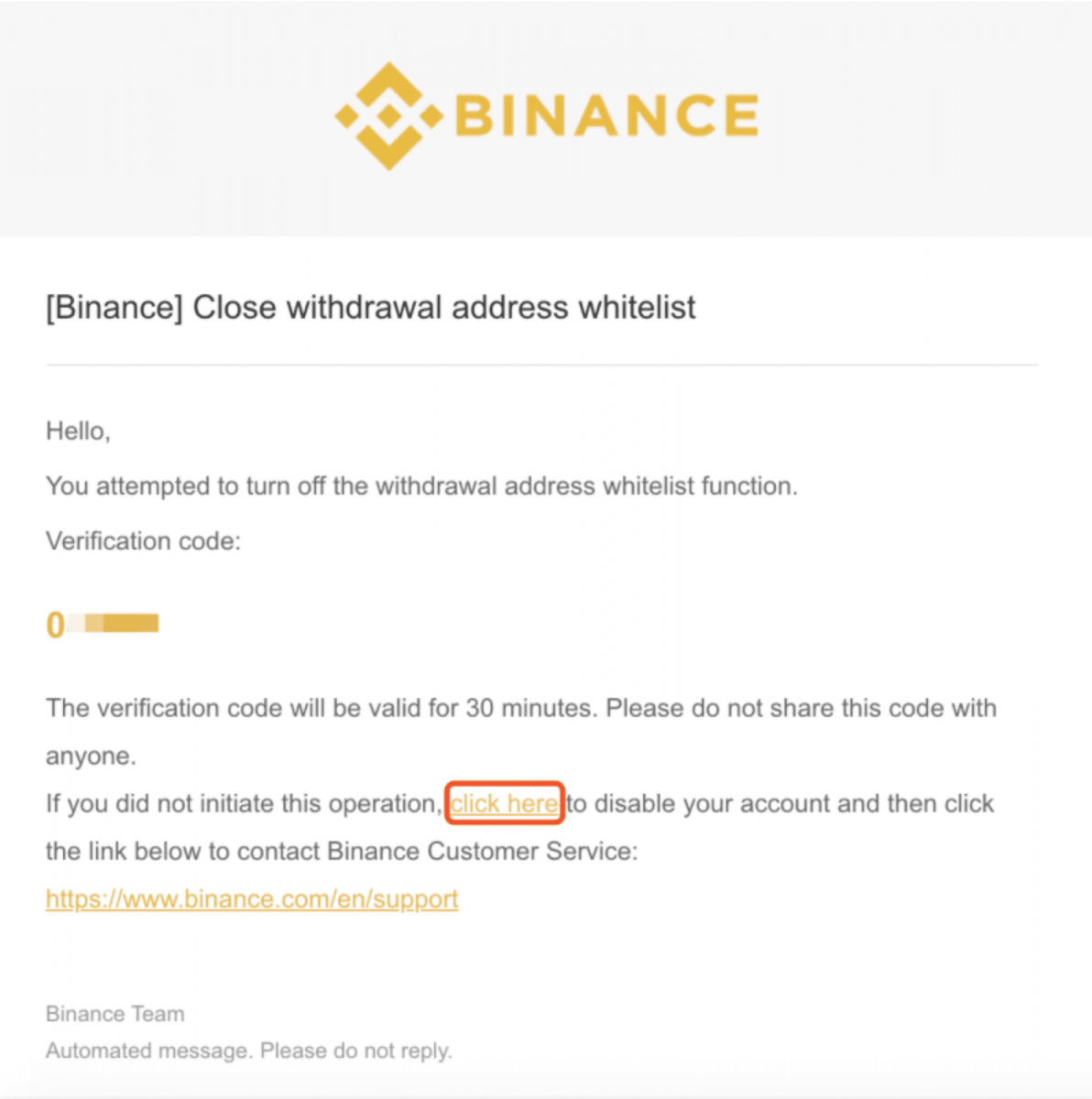
٤. أدخل رمز التحقق الأمني خلال المدة المطلوبة، ثم انقر على [إرسال]. سيتحول الزر في الزاوية العلوية اليمنى إلى اللون الرمادي، مما يشير إلى [إيقاف القائمة البيضاء].
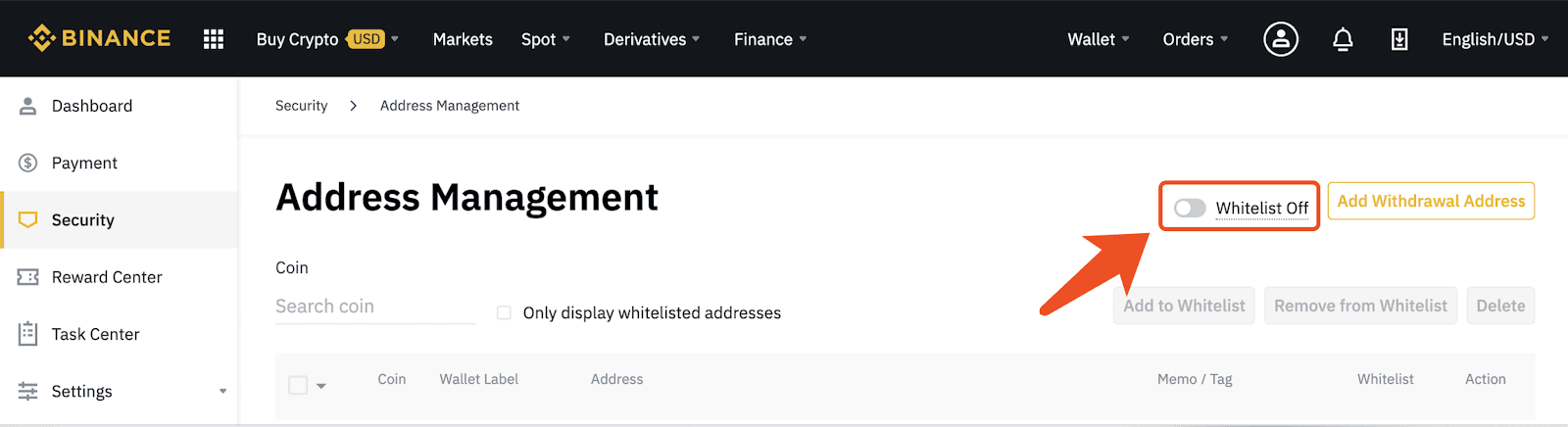
الاستنتاج: تعزيز الأمان باستخدام ميزة القائمة البيضاء في Binance
يُضيف تفعيل قائمة عناوين السحب البيضاء على منصة Binance مستوى أمان إضافيًا، إذ يضمن إرسال الأموال إلى عناوين موثوقة فقط. تُساعد هذه الميزة المستخدمين على حماية أصولهم من عمليات السحب غير المصرح بها، مما يُقلل من خطر الاختراق وهجمات التصيد الاحتيالي. باتباع الخطوات الموضحة في هذا الدليل، يُمكنك تعزيز أمان حسابك وإدارة عمليات سحب العملات المشفرة بثقة.